コンバージョンカウントについて
コンバージョンカウントは、お客さまが特定のアクション(URLへのアクセスや友達追加など)を行なった際に、各アクションのカウントができる機能です。
アクションをカウントすることで、対象アクションの回数に応じたメッセージやクーポンの送付も可能になります。
コンバージョンカウントの作成
オリジナルのアクションを作成できます。アクションは、ショップアプリおよび顧客一覧画面に表示され、顧客が該当のアクションを何回行ったか画面上でカウントすることができ、 CRM に役立てることができます。
画面へのアクセス
- 組織のアイコンをクリックします。
- 組織のサイドメニューの「顧客設定」をクリックし、プルダウンリストを開きます。
- 「コンバージョンカウント」をクリックし、「コンバージョンカウント設定」画面に移動します。
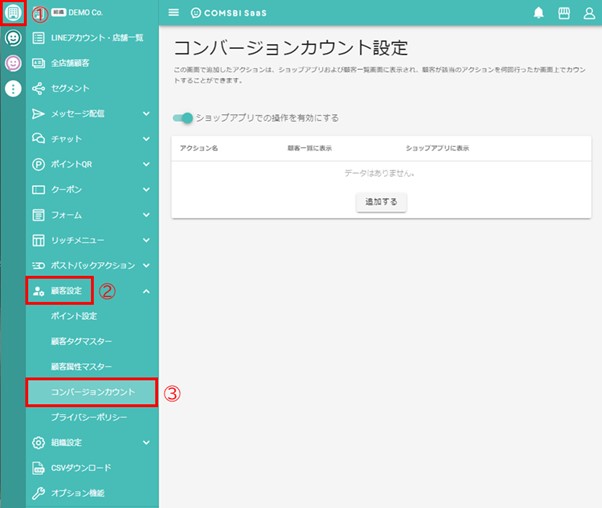
アクションの登録方法
以下の手順でタグを登録します。
「追加する」をクリックします。
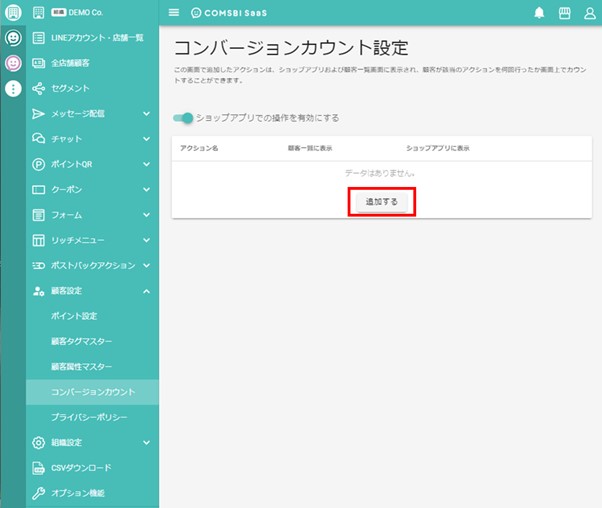
アクション名
「アクション追加」ダイアログが表示されるので、「アクション名」を入力します。
顧客一覧に表示
「顧客一覧に表示」スイッチをONにすると、顧客にタグを設定した場合に顧客一覧画面に表示されます。
ショップアプリに表示する
「ショップアプリに表示する」スイッチをONにすると、顧客にアクションを設定した場合に顧客一覧画面に表示されます。
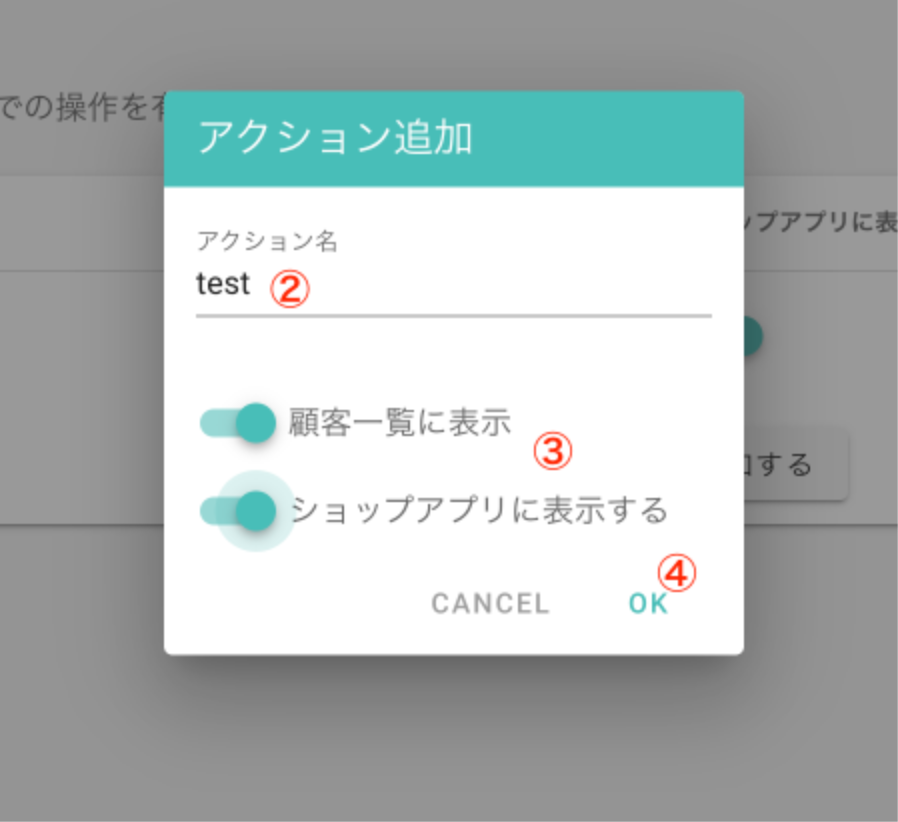
アクションの編集・削除
追加したアクションが「コンバージョン設定」画面に追加されます。
アクション名を編集するには「編集」をクリックします。
アクションを削除をするには、「削除」をクリックします。
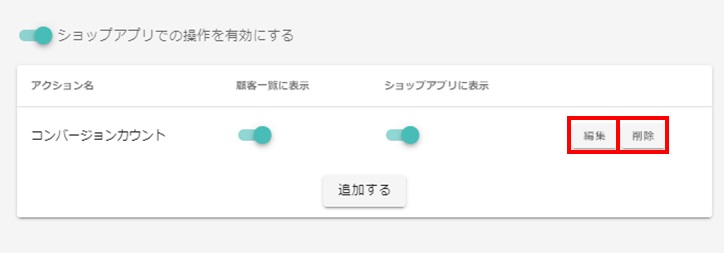
コンバージョンカウントの設定方法
ポストバックアクションでコンバージョンカウントを使用する
コンバージョンカウント加算用のポストバックアクションを作成します。
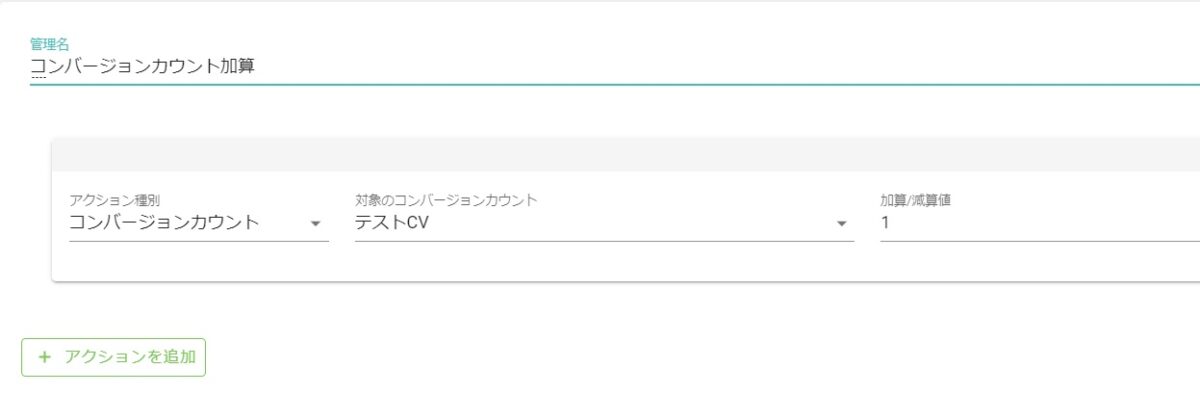
コンバージョンカウントを設定したい項目にポストバックアクションを設定します。
(例:フォームを回答したユーザーにコンバージョンカウントを加算する)
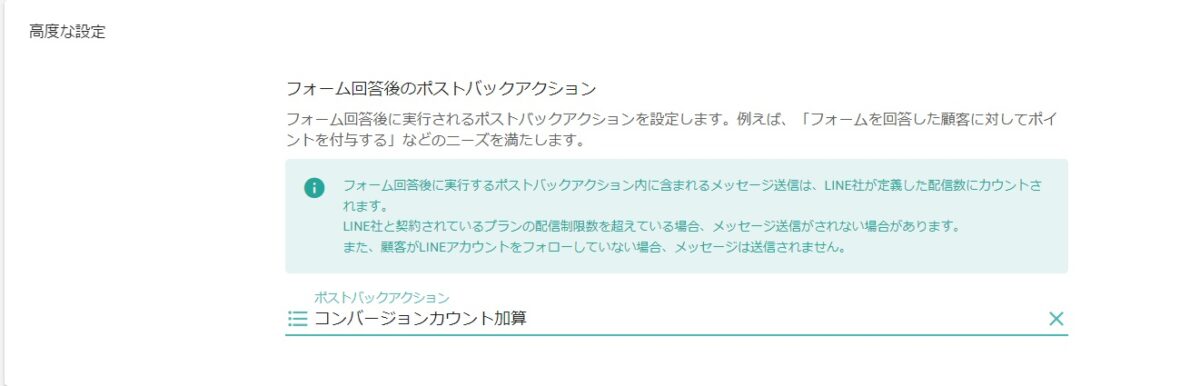
コンバージョンカウントは、クーポン使用やポイント取得、URLタップなどユーザーのアクションに応じてポストバックアクションで設定することにより自由に加算減算が可能です。
例えば2回来店されたお客様のみにメッセージを送付したい場合なども、来店用のコンバージョンカウントを作成して来店ごとに加算しておくことで来店回数で抽出することが可能になります。
特定のコンバージョン数値のユーザーのみアクションを設定する方法
ポストバックアクションの「条件付き実行」より設定します。
タイプは「コンバージョンカウント」を指定します。
①対象のコンバージョンカウントを選択します。
②比較条件を指定します。「以上」「以下」「等しい」から選択します。
③比較値を入力します。指定のアクションを1回以上行ったユーザーを対象にしたい場合は比較値に「1」と入力します。
④実行するポストバックを指定します。
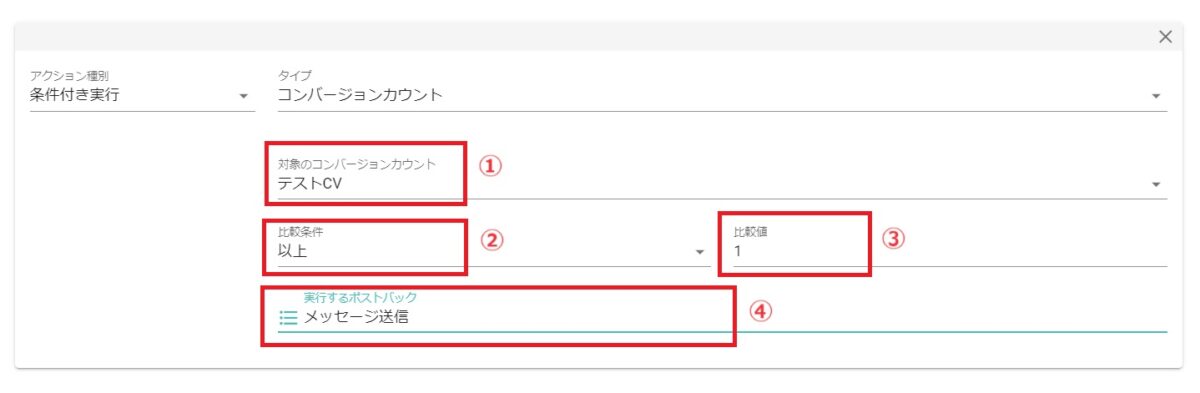
ポストバックアクションについてはこちらからもご確認ください。